Загрижени за използването на честотната лента в Windows 8? Измерва вашата безжична връзка!
Безжичните мрежи започват да израстват навсякъде и дават на хората нов начин да се включат в интернет чрез вълни във въздуха. Все пак превозвачите обичат да сушат портфейлите на клиентите си, когато превишават честотата, договорена в плановете им. И за да го изключите, Windows 8 замъглява линията между интернет и вашия работен плот. Използва широка честотна лента за огромно количество операции и приложения. Може да имате лаптопа ви включен за един час и вече сте използвали голяма част от честотната лента под тази нова операционна система. На място на късмет, Microsoft внедри нещо в Windows 8, което ви позволява да сведете до минимум щетите от използването на тази операционна система в мрачна мрежа, известна като измерване.
Какви връзки мога да измервам?
Можете да измервате всяка безжична връзка, независимо дали е UMTS, Wi-Fi, HSDPA, 3G, 3GPP или каквото и да е. Небето е границата.
Какво прави измерването?
Измерването на връзката ви в Windows 8 ще ограничи актуализацията на Windows до актуализации с висок приоритет (ако изобщо имате WU), да спрете всякакви изтегляния на приложения от Windows Store, да спрете автоматичното актуализиране на плочките от началното екранно приложение и да спрете всички местни синхронизиране на процесите на офлайн файлове. Това практически спестява най-голямата част от честотната лента, която Windows 8 консумира редовно.
Какво измерване няма да направи
Един от най-големите ми любимци е, че Microsoft нарече тази функция "измерване". Технически ще се разбере, че измерената връзка има установена граница за това колко може да се изтегли, преди връзката да бъде прекъсната или да продължи с допълнителна такса. В заключение може да се каже, че с "измерване", Microsoft означава, че Windows 8 ще спре цялата дейност, когато връзката достигне пределна стойност на трансфера. Това не е начинът, по който работи. Измерената връзка просто означава, че Windows 8 ще ограничи колко се изтегля сам.
Как да измеря връзка
Тази част е толкова лесно, че ще я покажете на приятелите си за нула време! Просто извикайте лентата Charms, кликнете върху "Настройки", след което върху "Мрежа". Ще видите списък с мрежовите връзки.
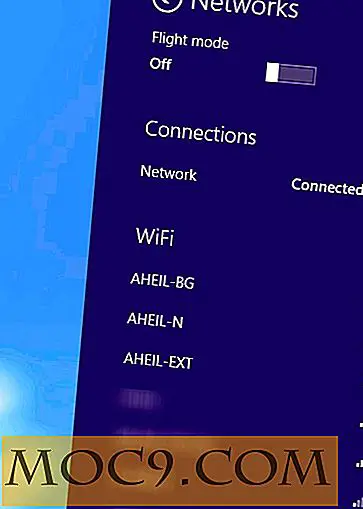
Кликнете с десния бутон на мишката върху безжичната мрежа, която искате да измерите, и кликнете върху "Задаване като дозирано свързване". Това ще запази честотната лента и ще ви даде достъп до друга информация.
Други неща, които измерването на връзка ви позволява да направите
Върнете се в списъка си с мрежата и щракнете с десния бутон на мишката (или докоснете, ако използвате сензорен екран) вашата безжична връзка. Сега ще видите поле, показващо колко широка честотна лента сте използвали. Това е много полезно, ако плащате месечен план за данни за вашата безжична мрежа. Ако не сте наясно защо все още използвате толкова широки честоти, все още има още един хитрост на ръкава, който ви показва колко е използвано всяко приложение.
Отидете напред и влезте в диспечера на задачите (Ctrl + Shift + Esc). Сега, когато кликнете върху раздела "История на приложенията", в списъка ще видите графа "Измерена мрежа". Това ще ви покаже колко честотна лента използва всяко приложение. Това е много удобно при диагностициране на проблеми с потреблението на честотна лента!
Някакви въпроси?
С удоволствие ще отговорим на всички въпроси, които изпращате, като коментар по-долу. Не забравяйте отново да прочетете статията, преди да питате нещо!







